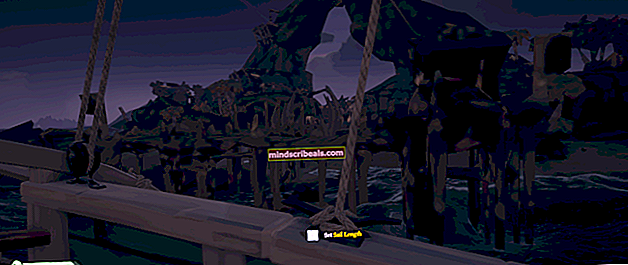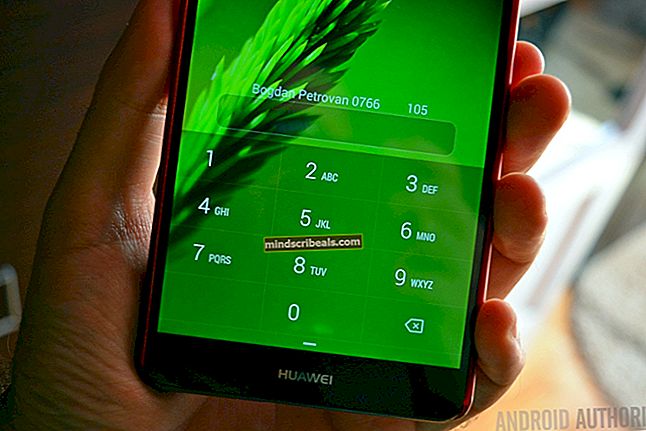Kuinka muuntaa FLAC AAC: ksi Foobarissa
Vaikka monet ihmiset käyttävät .MP3-muotoa nykyäänkin ensisijaisena "häviöllisenä" muotona, se johtuu todennäköisesti siitä, että he eivät tiedä parempaa - AAC (Edistynyt äänikoodaus) luotiin ylivoimaisena häviöllisenä muotona, ja sitä tuetaan useimmissa audiosoittimissa (lukuun ottamatta vain MP3-soittimia, mutta kuka käyttää MP3-soittimia vuonna 2018?).
AAC saavuttaa paremmin äänenlaatu kuin MP3 pienempi bittinopeus - 256 kbps: n AAC kuulostaa paremmalta kuin 320 kbps: n MP3, ja tämän ovat testanneet monet insinöörit. Lisäksi AAC on ainoa verkkolähetysäänimuoto, joka voi saavuttaa ”Erinomainen” -luokituksen kaikille EBU: n kuuntelutestiprojekteille.
Jos AAC on parempi kuin MP3, miksi MP3 on suositumpi kuin AAC?
No, siihen on vaikea vastata - AAC ilmestyi vuonna 1997, 3 vuotta MP3: n jälkeen, ja pitkään AAC liittyi pääasiassa Appleen - itse asiassa jotkut ihmiset saattavat ajatella, että se tarkoittaa "Apple Audio Codec", koska AAC on ensisijainen muoto, jota käytetään iTunesissa, iPodissa jne. Apple haluaa olla tekniikan kärjessä, joten ei ole yllätys, että he tarttuivat AAC: hen, kun se julistettiin MP3: n seuraajaksi - mutta Apple ei omista eikä hallitse AAC-muodossa.
Joten pitkään ihmiset uskoivat, että AAC oli Applen omistama ja hallitsema muoto ja että koodekki oli yhteensopiva vain Applen tuotteiden kanssa - mikä on täysin totta. AAC on kansainvälinen standardi, joka hyväksyttiin vuonna 1997! Vaikka jostain syystä monet laitteet voisivat vain toistaa MP3-tiedostoja 90-luvun lopulla ja 2000-luvun alussa - todennäköisesti näiden laitteiden valmistajat olivat myös vaikutelman, että AAC oli Applen hallitsema muoto.
Nykyään Android-laitteesi voi toistaa AAC: ta ilman ongelmia, kuten useimmat PC-mediasoittimet. Sen vain ihmiset, jotka ovat jossain määrin musiikkikoodausta tuntevat näkevät “AAC: n” ja ajattelevat heti iTunesia / Applea, joten jostain syystä MP3 pysyi suosittuna ja valittuna useille ihmisille, vaikka AAC oli kaikin tavoin mahdollista. Voi, ja viimeinen asia - se ALAC (Apple Lossless Audio Codec) -muoto, häviötön AAC-versio? Joo, Apple luotu se, mutta sen avoimen lähdekoodin.
Okei, ymmärrän sen - AAC on ilmainen ja kaikille. Mitä nyt?
Tässä Appualin oppaassa näytämme, kuinka voit muuntaa häviöttömät FLAC-tiedostosi korkealaatuisiksi AAC-tiedostoiksi. AAC-tiedostoillasi on parempi ääni ja pienempi tiedostokoko kuin MP3, mutta koodekkien määrittäminen AAC-vientiä varten on hieman vaikeampaa - mikä on luultavasti syy siihen, että CD-kokoelmasi muunnetaan AAC: ksi, mikä ei ole koskaan kiinni, ellet ole käyttänyt iTunesia tai jotain vastaavaa.
Tässä oppaassa näytämme sinulle kaksi erillistä menetelmää - vaikka muita on olemassa, nämä ovat helpoimpia (lukuun ottamatta iTunesin lataamista ja automaattisen muuntimen käyttöä). Näytämme sinulle kuinka muuntaa FLAC AAC: ksi käyttämällä Foobar Encoder Pack -pakettia, joka sisältää qaacin AAC-koodaukseen useissa AAC-muodoissa.
Kuinka muuntaa FLAC AAC: ksi Foobarissa
Vaatimukset:
- Foobar Encoder -paketti
- (Valinnainen) iTunes on asennettu tietokoneellesi, jotta voit käyttää Apple AAC -koodausta, tai Winamp käyttää FhG-koodausta
- Valitsemasi häviötön FLAC-tiedosto
Ensin sinun on ladattava ja asennettava Foobar Encoder Pack. Tallenna .exe-tiedosto tietokoneellesi ja anna sen asentaa natiiviin Foobar-hakemistoon alla olevan kuvan mukaisesti.

Jos sinulla ei ole iTunesia, sinun kannattaa harkita sen asentamista - joo, tiedän, käimme läpi kaiken tämän spielin siitä, miten Apple ei oma AAC, ja nyt tarvitsemme iTunesin muuntamaan FLAC AAC: ksi. Et tarve iTunes, voit käyttää vaihtoehtoista AAC-kooderia, kuten AAC FDK, AAC Nero, AAC FhG, mutta Apple AAC: lla on paras koodaus (joku voi keskustella minusta, kuten Fraunhofer FDK AAC on hyvin lähellä toiseksi paras).
Kummassakin tapauksessa asenna joko iTunes tai Winamp, se on sinun tehtäväsi. Jos käytät Windowsia, varmista, että lataat oikean version - x32 tai x64, vaikka Windows 10 -käyttäjät voivatkin napata iTunesin Microsoft Storesta.
Käy nyt Foobarissa mediakirjastosi läpi ja etsi mitä haluat muuntaa. Napsauta hiiren kakkospainikkeella ja siirry kohtaan Muunna>… (napsauta…, meillä ei vielä ole muunnoksen esiasetuksia)

Nyt uuden avautuvan ikkunan oikealla puolella on 4 vaihtoehtoa - Tulostuksen muoto, Kohde, Käsittely ja Muut.
Napsauta ensin ”Output format” -valikkoa ja valitse joko AAC (Apple) tai AAC (Winamp FhG) sen mukaan, oletko asentanut iTunesin vai Applen. Menen AAC: n (Apple) kanssa kuvakaappauksiin.
Nyt bittinopeustilassa voit vaihtaa sen joko VBR: ksi (Variable Bitrate) tai CBR: ksi (Constant Bitrate) - sen on todella vaikea selittää eroa muutamalla lyhyellä sanalla, mutta VBR on todennäköisesti parempi AAC-koodaukselle, joten mene VBR: n kanssa. Sitten Quality-liukusäätimelle, tietysti, pyöritä se kohtaan "Paras laatu" 320 kbps. Jos tiedostokoko / tallennustila on huolestuttava, voit laskea sen 256 kbps: iin, koska 256 kbps AAC kuulostaa joka tapauksessa paremmalta kuin 320 kbps.
Napsauta "OK" ja muuta sitten muita asetuksia, kuten Kohde ja Käsittely, jos haluat - Kohde on itsestään selvä, mutta "Käsittely" antaa sinun lisätä DSP (jälkikäsittely) -efektejä koodattavaan tiedostoon, kuten Taajuuskorjain , Kaiku jne. Se rakentaa nämä vaikutukset osaksi koodattava tiedosto - tämä voi olla todella hyödyllistä, jos käytät paljon suorittimen intensiivisiä DSP-tehosteita ja haluat niiden sisällyttävän itse äänitiedostoon.
Kun olet painanut "Muunna", se pyytää sinua osoittamaan Winamp-koodekkia, jos sinulla on Winamp asennettuna, tai sen pitäisi alkaa automaattisesti muuntaa, jos sinulla on iTunes asennettuna ja valitsit Applen AAC-koodekin.